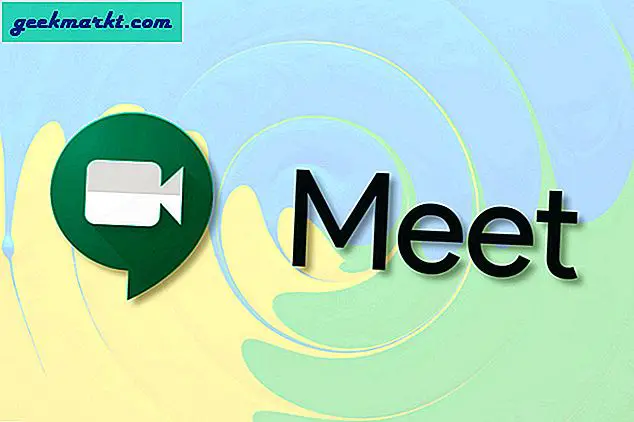मीडिया का उपभोग करते समय स्ट्रीमिंग निश्चित रूप से जाने का तरीका है, लेकिन इसका मतलब यह है कि हम वास्तव में कभी भी कुछ भी नहीं लेते हैं। इसका यह भी अर्थ है कि हम मीडिया को रखने के लिए मंच पर निर्भर करते हैं, जिसे हम अपने लिए उपलब्ध देखना चाहते हैं। या, हम अपने हाथों में मामलों को ले सकते हैं। आज हम ट्विच में ब्रॉडकास्ट को संग्रहीत करने के बारे में बात करने जा रहे हैं। मैं आपको यह भी दिखाऊंगा कि उन्हें अपने कंप्यूटर पर अच्छे उपाय के लिए कैसे डाउनलोड करें।
ट्विच एक शानदार मंच है जो हमें लाइव या तथ्य के बाद देखने में सक्षम बनाता है। हम निश्चित अवधि के लिए वीडियो संग्रहित कर सकते हैं लेकिन उसके बाद, वे गायब हो जाते हैं। दैनिक रूप से दिखाई देने वाले नए वीडियो की तीव्र मात्रा के साथ, यह आम तौर पर एक मुद्दा नहीं है क्योंकि हम कभी भी देखने के लिए चीजों से बाहर नहीं होंगे। लेकिन, अगर आप अपनी खुद की सामग्री का प्रसारण कर रहे हैं, तो क्या आप इसे बाद में देखने के लिए सक्षम नहीं होना चाहेंगे कि आप कितने दूर आए हैं?
ट्विच संग्रहीत मीडिया को वीओडी, वीडियो ऑन डिमांड के रूप में संदर्भित करता है। आप अपने सदस्यता स्तर के आधार पर प्रसारण के बाद एक निश्चित अवधि के लिए अपने वीडियो संग्रहित कर सकते हैं। यदि आप एक नि: शुल्क उपयोगकर्ता हैं, तो आप 14 दिनों के लिए अपने ट्विच वीडियो संग्रहित कर सकते हैं। यदि आप एक ट्विच प्राइम उपयोगकर्ता हैं तो आप अपने वीडियो को 60 दिनों तक संग्रहीत कर सकते हैं। आप हमेशा के लिए रखने के लिए अपने वीडियो डाउनलोड भी कर सकते हैं।

ट्विच में अपने प्रसारण को संग्रहीत करें
वीडियो बहुत सारी स्टोरेज स्पेस लेते हैं, जो मुझे लगता है कि ट्विच आपको अपने सभी वीडियो को हमेशा के लिए क्यों नहीं रखता है। यदि आप ट्विच सदस्यता के लिए भुगतान कर रहे हैं तो आपको थोड़ा और मिलता है। यदि आप भुगतान नहीं कर रहे हैं, तो आप थोड़ा सा मिलता है।
सबसे पहले आपको अपने ब्रॉडकास्ट के लिए अपना खाता सेट अप करना होगा।
- ट्विच में लॉग इन करें और अपने डैशबोर्ड से सेटिंग्स का चयन करें।
- स्ट्रीम प्राथमिकताओं के तहत स्टोर पिछले प्रसारण के बगल में स्थित बॉक्स को चेक करें।
यह आपके वीडियो के लिए उस भंडारण विकल्प को सक्षम करेगा। ट्विच में अपने प्रसारण को संग्रहीत करने में सक्षम होने के लिए हमें इसे पहले करने की आवश्यकता है। आप आगे बढ़ सकते हैं और अब प्रसारण कर सकते हैं और आपके वीडियो स्वचालित रूप से 14 या 60 दिनों के लिए संग्रहीत किए जाएंगे।
ट्विच में संग्रहीत वीडियो देखना
एक बार जब आपके पास प्रसारण किए गए वीडियो का एक गुच्छा हो, तो आप जानना चाहेंगे कि उन्हें सही कहां जाना है? सौभाग्य से, वे आपके ट्विच डैशबोर्ड में अधिकतर अन्य सेटिंग्स की तरह उपलब्ध हैं। फिर आप पेज के बाएं फलक में वीडियो मेनू तक पहुंच सकते हैं और आपको अपने द्वारा संग्रहीत सभी वीडियो की एक सूची देखना चाहिए।

अपने पीसी पर संग्रहीत वीडियो सहेजा जा रहा है
मैंने पहले आपके पीसी पर वीडियो और क्लिप सहेजने के लिए कवर किया है लेकिन पूर्णता के लिए, मैं आपको फिर से अपने कंप्यूटर पर डाउनलोड करके चलूंगा। एक ब्रॉडकास्टर के रूप में, आपके पास कितनी सामग्री है कि आपकी सामग्री कैसे संग्रहीत की जाती है और साथ ही कुछ टूल्स दर्शक भी नहीं हैं। उनमें से एक अपने स्वयं के वीडियो डाउनलोड करने की क्षमता है।
- ट्विच में लॉग इन करें और खाता सेटिंग्स का चयन करें।
- आपके द्वारा बनाए गए वीडियो की सूची तक पहुंचने के लिए मेनू से वीडियो प्रबंधक पर नेविगेट करें।
- पिछले प्रसारण और अधिक का चयन करें।
- उस वीडियो के नीचे डाउनलोड लिंक का चयन करें जिसे आप डाउनलोड करना चाहते हैं।
यह आपके कंप्यूटर पर आपके द्वारा चुने गए फ़ोल्डर में वीडियो डाउनलोड करेगा। यह बहुत उपयोगी है अगर आप किसी तृतीय पक्ष टूल के साथ संपादित करना चाहते हैं या अपना स्वयं का उपयोग करना चाहते हैं। आप इसे अपने सभी वीडियो के साथ कर सकते हैं जो आप चाहते हैं।
यूट्यूब पर सीधे ट्विच संग्रहीत वीडियो निर्यात करें
यदि आप यूट्यूब पर अपने ट्विच वीडियो को पराग करना चाहते हैं, तो आप भी ऐसा कर सकते हैं। आप इसे उपरोक्त के रूप में अपने पीसी पर डाउनलोड कर सकते हैं, संपादन कर सकते हैं और उसे पॉलिश कर सकते हैं और अपलोड कर सकते हैं, या सीधे यूट्यूब में निर्यात कर सकते हैं। यदि आप वीडियो के बारे में खुश हैं, तो एक कदम क्यों छोड़ें और इसे सीधे निर्यात न करें?
काम करने के लिए आपको इसे करने से पहले आपको अपने ट्विच और यूट्यूब खातों को लिंक करने की आवश्यकता होगी। यह हाल ही में बदल गया। खातों को लिंक करने के लिए, ट्विच और कनेक्शन में सेटिंग्स पर जाएं। YouTube निर्यात अभिलेखागार के बगल में स्थित बॉक्स को चेक करें और अपना खाता जोड़ें।
- आपके द्वारा बनाए गए वीडियो की सूची तक पहुंचने के लिए मेनू से वीडियो प्रबंधक पर नेविगेट करें।
- पिछले प्रसारण और अधिक का चयन करें।
- निर्यात का चयन करें। एक शीर्षक और कोई भी सेटिंग चुनें जिसे आप जोड़ना चाहते हैं।
- गोपनीयता विकल्प, सार्वजनिक या निजी सेट करें।
- निर्यात बटन का चयन करें।
दिन के समय के आधार पर, इस प्रक्रिया में थोड़ी देर लग सकती है। आप जो भी समाप्त कर रहे हैं वह यूट्यूब के माध्यम से एक वीडियो सुलभ है जो आपको तब तक रहेगा जब तक आपको इसकी आवश्यकता हो।